Es cierto que cifrar archivos y carpetas en las distintas versiones de Windows que Microsoft ha lanzado al mercado es una tarea bastante complicada de llevar a cabo, pues se deben hacer uso de distintas herramientas para poder que el cifrado por contraseña sea correcto.
Por suerte, existe un pequeño truco que te facilitará muchísimo las cosas, ¿qué truco? Utilizar un compresor de archivos. En este caso, nosotros haremos uso de WinRAR, app que dispone de una sencilla interfaz y que permite ponerle contraseña a cualquier carpeta en Windows 11.
Si te interesa saber cómo efectuar esta acción, lo único que deberás hacer es seguir leyendo nuestro artículo. Cabe destacar que no deberás cambiar tu PIN en Windows 11, o bien usar la misma contraseña con la que accedes a tu ordenador, pues este tutorial te permitirá usar cualquier password para encriptar tus carpetas.
Así puedes ponerle contraseña a cualquier carpeta en Windows 11
Como bien te mencionamos más arriba, tendrás que descargar e instalar el programa WinRAR en tu PC. El mismo es gratuito y no ocupará casi nada de espacio en el almacenamiento interno de tu ordenador (pesa menos de 4 MB).
Enlace | Descargar WinRAR para Windows 11
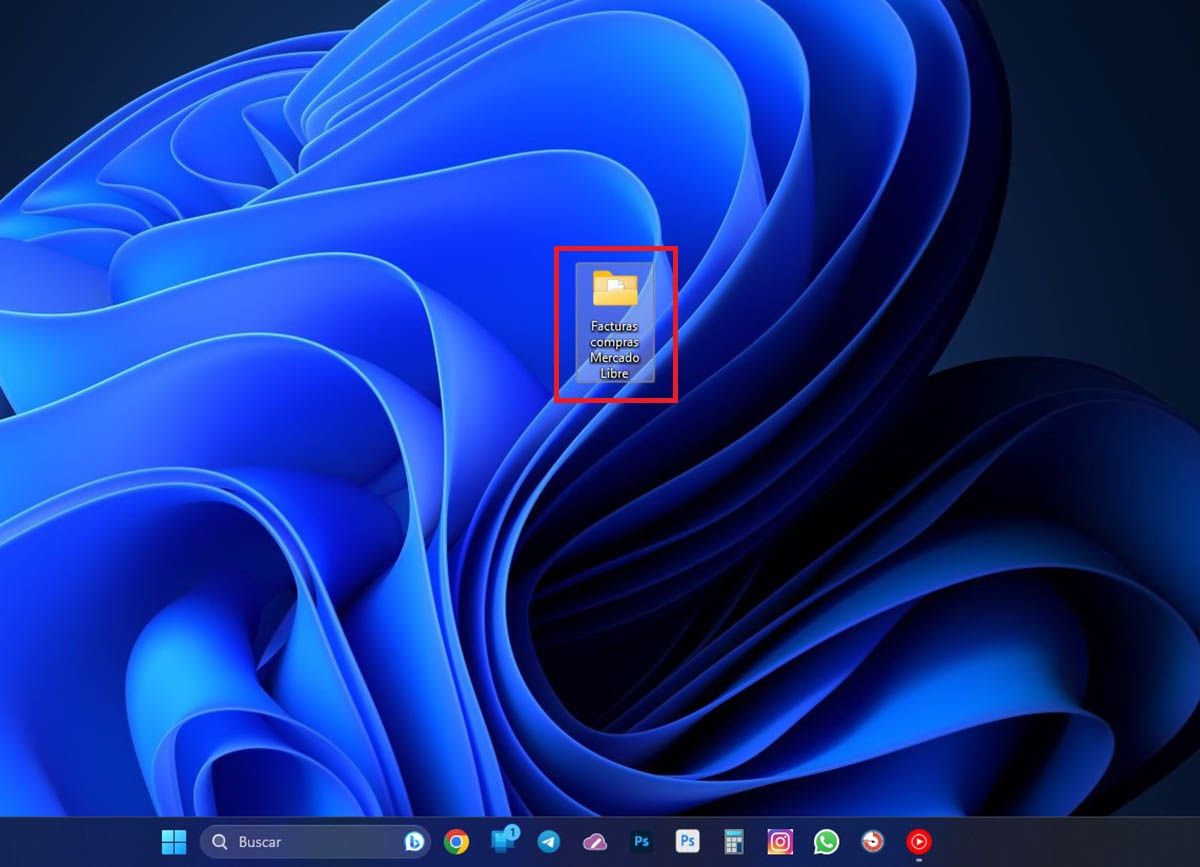
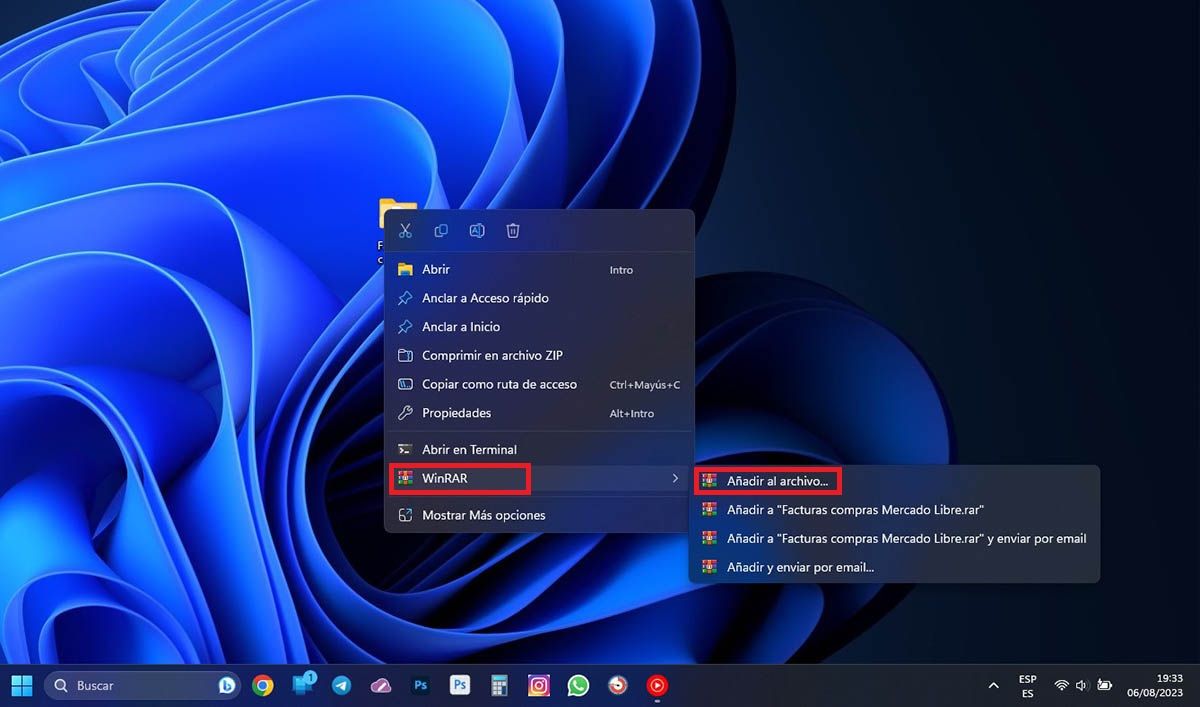
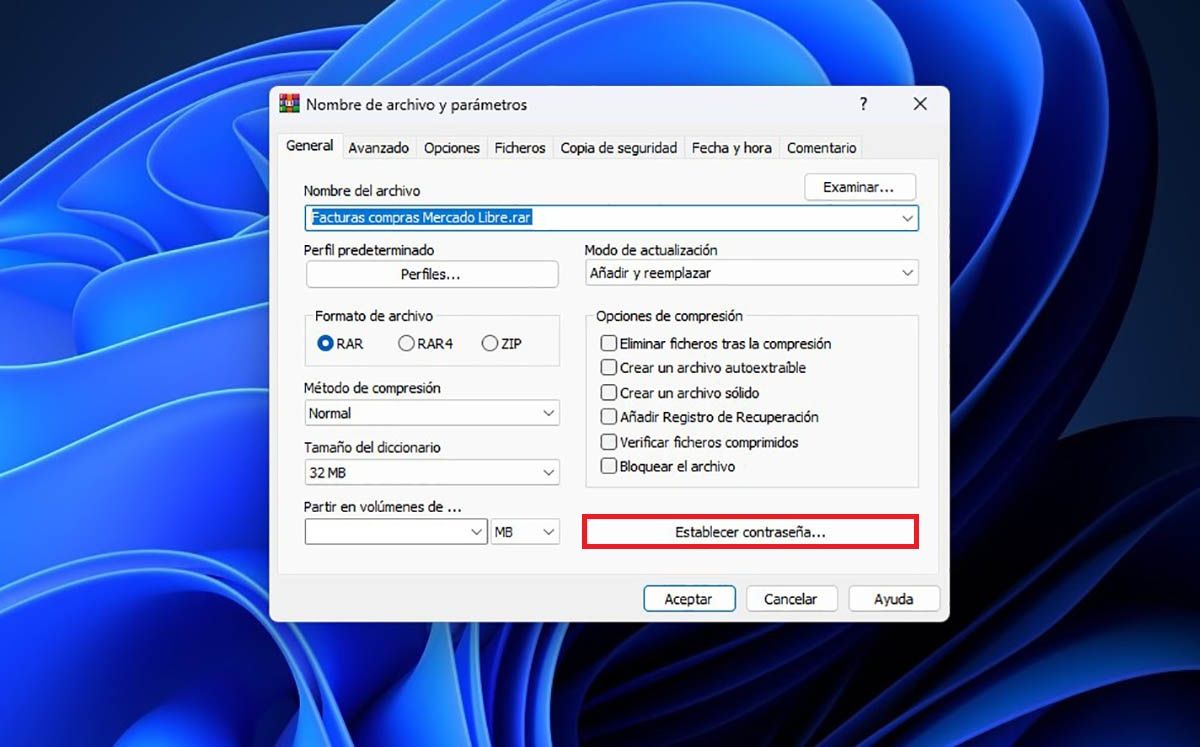
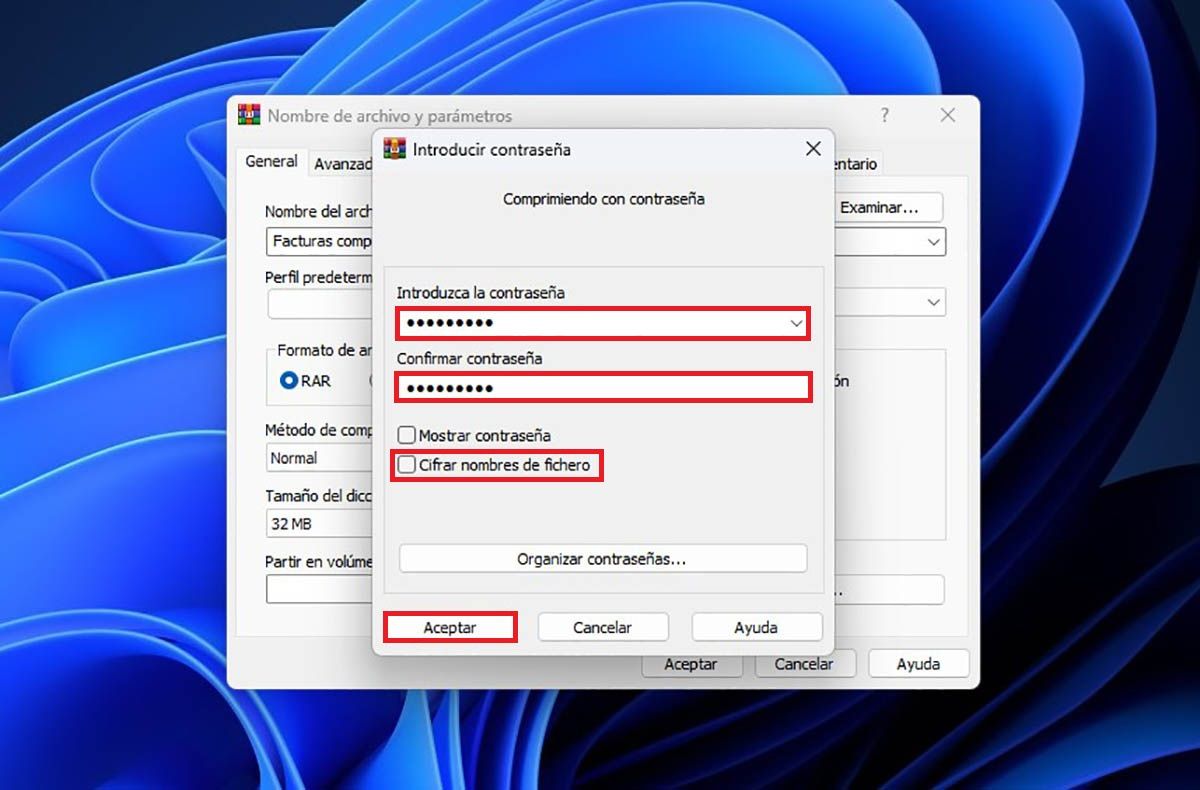
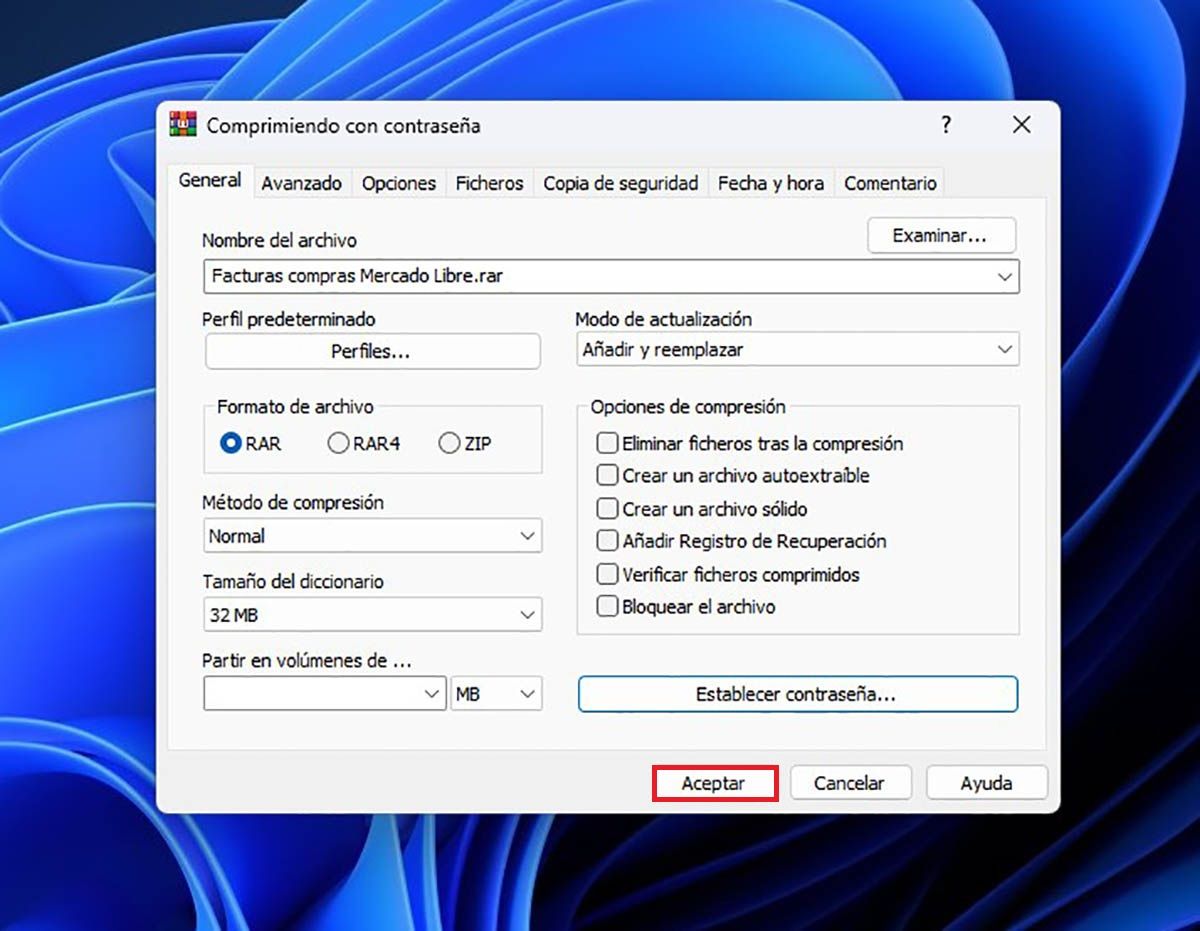
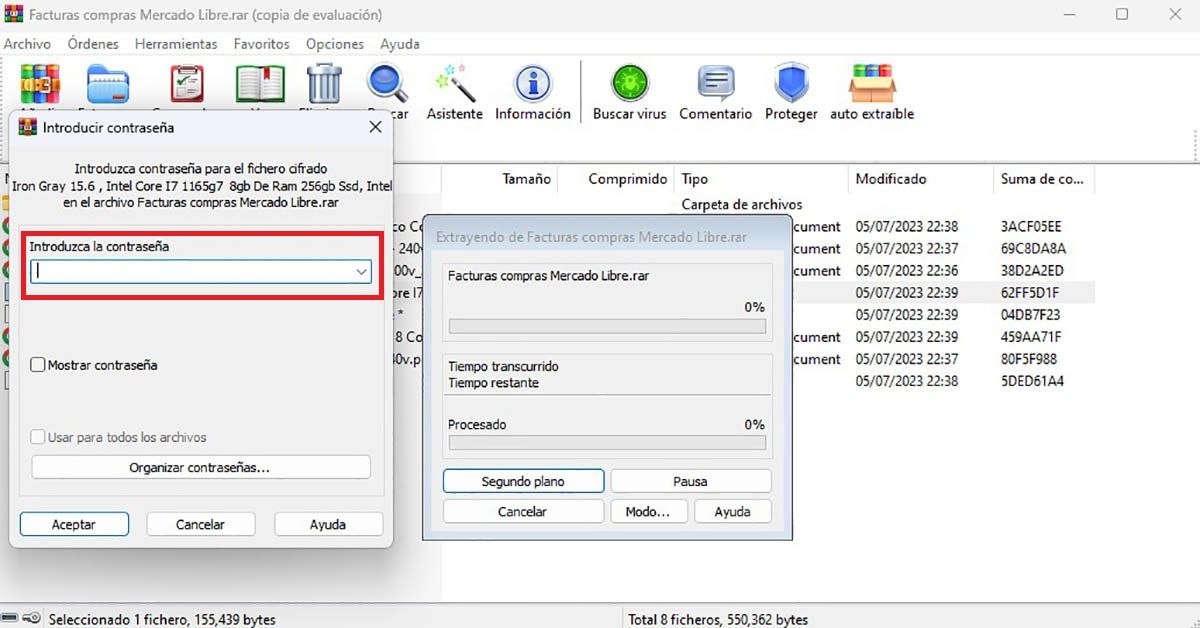
- Lo primero que deberás hacer es seleccionar la carpeta a la cual quieres ponerle contraseña. Una vez seleccionada, tendrás que hacer clic derecho sobre esa carpeta.
- Se desplegará un pequeño menú con varias opciones, clica sobre la que dice “WinRAR” y luego selecciona la opción “Añadir al archivo”.
- Luego, tendrás que hacer clic sobre “Establecer contraseña”.
- Escribe la contraseña que quieres que tenga esa carpeta (deberás poner la misma dos veces). Si deseas que los archivos que estén en esa carpeta no muestren el nombre, tendrás que elegir la opción que dice “Cifrar nombres de fichero”. Para finalizar la configuración, tendrás que hacer clic en “Aceptar”.
- Dale al botón “Aceptar” para que esa carpeta se encripte de forma correcta.
- Si realizaste todos los pasos correctamente, la próxima vez que abras el archivo comprimido que contiene la carpeta que has seleccionado, tendrás que poner la contraseña que elegiste para poder ver acceder al contenido de la misma.
Sin más nada que añadir al respecto, si no quieres ponerle una contraseña a una carpeta, Windows 11 te permite ocultarla, procedimiento que es mucho más sencillo que ocultar la barra de tareas o el buscador.
